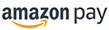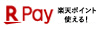ThinkPadでバッテリーが認識できない、うまく充電が進まない
電源リセットおよびバッテリー較正作業(ThinkPadの場合は「内部ゲージのリセット」または「バッテリーゲージのリセット」)を行ってください。
まずは電源リセットをお試しください。電源リセット方法についてはこちらをクリック。
電源リセットで問題が解決しない場合は「バッテリー較正(キャリブレーション)作業」と呼ばれる比較的時間のかかるプロセスを行う必要があります。バッテリーの活性化(リフレッシュ)およびバッテリー情報・スペックの正確な把握を行うための作業になります。
以下では省電力マネージャーの「内部ゲージのリセット」およびLenovo Vantageの「バッテリーゲージのリセット」を紹介します。省電力マネージャーはすでにインストール済みの旧機種のみで使用可能です。Lenovo VantageはMicrosoft ストアから入手、インストール可能(Win8~10)です。
省電力マネージャーによる「内部ゲージのリセット]手順
- タスクバーの [バッテリー省電力メーター] アイコンをクリックして、 [省電力マージャーを起動する] をクリック
- [省電力マネージャー] ウィンドウが表示されます
- [バッテリー情報]タブを選択し、[バッテリーのメンテナンス(M)]ボタンをクリック
- バッテリー内部ゲージのリセットの項目で、[リセットの実行(R)]ボタンをクリック(バッテリーを複数搭載している場合は上段でリフレッシュするバッテリーを選択してから[リセットの実行(R)]をクリック)
- バッテリーのリフレッシュ(完全放電→完全充電)が開始されます
- 内部ゲージのリセットは中断することができます。終了まで待てない状況が発生した場合は、 [リセットの停止(R)]ボタンをクリックしてください
Lenovo Vantageによる「バッテリーゲージのリセット」手順
- タスクバーの[Lenovo バッテリーメーター]アイコンをクリックして、「Lenovo Vantageに移動」をクリック
- [Lenovo Vantge]ウインドウが表示されます
- [デバイス]タブから[デバイス設定]を選択
- [バッテリーゲージのリセット]ボタンをクリック
- バッテリーのリフレッシュ(完全放電→完全充電)が開始されます